10 tipov, ako urýchliť Windows 10
Windows / / December 19, 2019
1. zjednodušiť rozhranie
Cute priesvitný "Štart", môže tiež mať vplyv na výkon systému, a to najmä ak máte lacnejšie notebook s procesorom rozpočtu. Deaktivácia transparentnosť uvoľní niektoré prostriedky, ktoré môžu byť zamerané na implementáciu vyššiu prioritných úloh.

Ak to chcete, budete musieť ísť do "Štart» → «Nastavenie» → «Personalizácia» → «Colours a nastavte přepínač, efekty transparentnosti, na 'OFF.'.
2. Vypnúť vizuálne efekty
Animácie, plynulé posúvanie a rôzne odtiene ešte väčší vplyv na výkon systému. Zakázať všetky to môže byť len jeden kohútik.
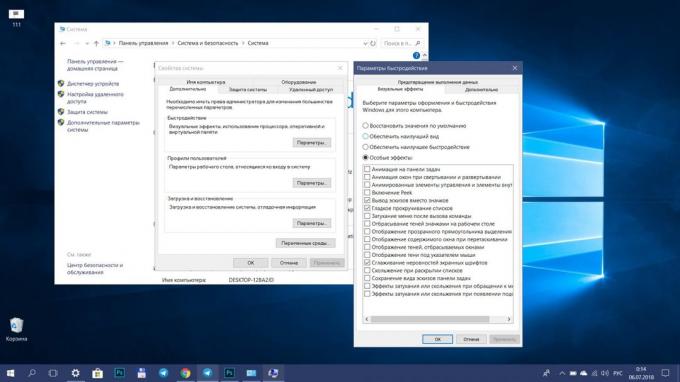
Ak to chcete vykonať, otvorte "Ovládací panel" (možno ho nájsť pomocou vyhľadávania) a potom postupujte podľa nasledujúcich častiach: "System a bezpečnosť »→« Systém »→« Rozšírené nastavenia systému »→« Settings "záložke" Advanced ". Teraz, v "vizuálne efekty" mali vziať na vedomie "Optimalizovať pre výkon".
Tam si môžete jednoducho odstrániť začiarknutie z najmenej dôležité pre Vás účinky, takže len nevyhnutné.
3. Uvoľniť tlačidlo "Štart"

Ak nechcete použiť živé dlaždice v ponuke "Štart", z ktorého si môžete úplne vzdať, pretože príliš spotrebúvajú zdroje. Vyčistiť "Štart", odchádzajúci jediný zoznam programov, budete musieť odpojiť všetky dlaždice jeden po druhom. Za týmto účelom každá potreba kliknúť pravým tlačidlom myši a vyberte "Odpojiť z úvodnej obrazovky."
4. Vypnúť oznámenia a tipy
Oznámenie o aplikáciách a ďalších odosielateľov možné vložiť do systému pri prvom spustení niektorých programov, a najmä prehliadača. Ak chcete zakázať všetky otravné oznámenia systému Windows 10, prejdite na "štart» → «Nastavenie» → «Systém» → «výstrahy a akcie," a tam nastaviť hornú prepínač do polohy, Off '.

Vyložiť systémové prostriedky tiež umožňujú odmietnutie tipov a odporúčania Windows. Zakázať takáto pomoc môže byť v rovnakom oddiele, nižšie uvedené parametre.
5. čistenie disku
Čistenie disku a odstránenie nečistôt z pamäte, ktorá má byť vykonaná systematicky. Jedná sa o povinný postup pre udržanie vysokej úrovne výkonnosti systému, a to najmä v nedostatku voľného miesta na pevnom disku.

Čistenie možno vykonávať pomocou programov tretích strán, ako je napríklad CCleanerAlebo pomocou štandardných nástrojov. Ak chcete spustiť najnovšie, môžete jednoducho zadať hľadanie Vyčistenie Windows «disku" a otvoriť navrhovanej verzii. Ďalej stačí vám len vziať na vedomie, že môžu byť odstránené.
6. Odstrániť zbytočné od uvedenia do prevádzky
Keď zapnete PC systému dlhú dobu zaťaženie, a to aj po objavení ploche pokračuje o niečom myslím, že by ste mali skontrolovať zoznam programov pri spustení. Je pravdepodobné, že existuje skutočnosť, že môžu byť odstránené, takže je ľahšie pre prvé uvedenie na trh.
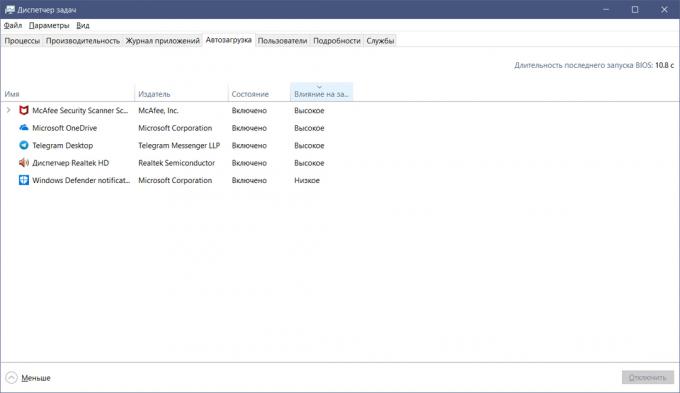
Ak to chcete vykonať, otvorte "Správca úloh" kombinácia Ctrl + Alt + Del, alebo CTRL + SHIFT + ESC a potom kliknite na záložku "Uvedenie do prevádzky". Identifikovať tie najťažšie komponenty, môžete triediť zoznam stĺpcom, "Vplyv na trh." rozhodnúť zostať zbytočný programy a zakázať.
7. Riešenie problémov systému
V systéme Windows 10, čo je štandardný nástroj nájsť a opraviť problémy. S jeho pomocou je možné opraviť niektoré z pop-up chyby, spomaľuje celý systém.
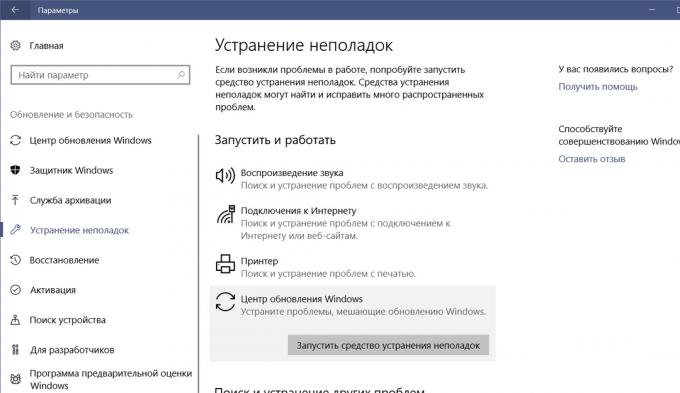
Ísť do takého ladiaceho môžete prostredníctvom "Nastavenie» → «aktualizácie a bezpečnosť» → «» Riešenie problémov. V okne, ktoré sa otvorí, začne s kontrolou naprieč všetkými sekciami, kde sa stretli nejaké chyby.
8. nakonfigurujte antivírusový
Ak nie ste top počítač s výkonným hardvérom, je nutné znížiť úroveň ochrany pre vaše antivírusZakazovať ho vykonávať systematickú kontrolu pamäte počítača. Vyhľadávať potenciálne hrozby a možné v manuálnom režime, keď je počítač nevykonáva ďalšie úlohy.
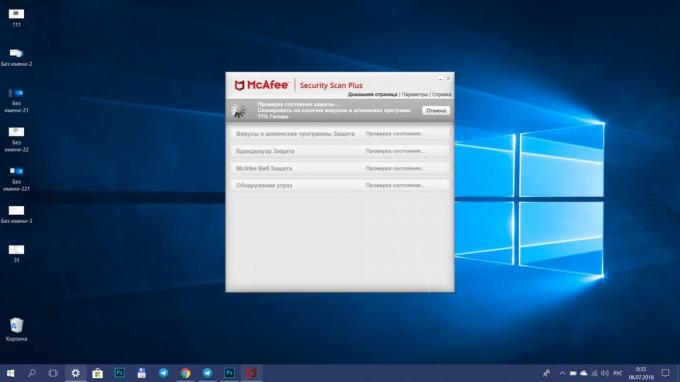
Zvlášť vysoké zaťaženie v systéme môže mať dva antivírus nainštalované na PC pre maximálnu spoľahlivosť. Urobiť voľbu v prospech jedného z prostriedkov ochrany a vyhoďte menej užitočné.
9. Zmena nastavenia ochrany osobných údajov
Windows 10 predvolené monitory určitá činnosť užívateľa a odosiela správy spoločnosti Microsoft. Tieto pozadia činnosti nemôžu konzumovať systémové prostriedky, čo vidno najmä na pomalších počítačoch.

Taký snooping je zakázaný v sekcii Ochrana súkromia v nastavení systému. Tam sú prvé tri funkcie je potrebné vypnúť v časti "Všeobecné" a vyberte primárny objem dát, ktoré majú byť zaslané, a frekvenciu tvorby názorov "Never" pod "Komentáre a diagnostiky."
10. Zmeniť svoj plán napájania
V prípade notebookov vplyv na výkon systému môže zvoliť režim riadenia spotreby. Pri jazde v sieti musí byť vždy zvolený režim s vysokým, alebo aspoň vyvážený výkon. Verzia "Úspora energie" je určený pre samostatné použitie notebooku, keď je dôležité pre maximalizáciu efektívneho využitia energie batérie.
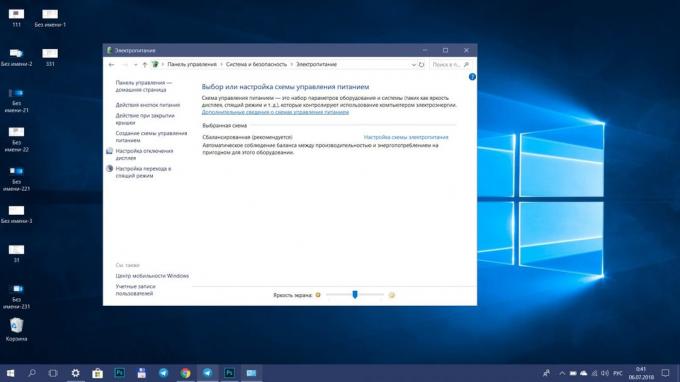
Prejsť na správu napájania je možné cez "Ovládací panel» → «Systém a zabezpečenie» → «Napájanie».
pozri tiež🧐
- Ako nastaviť dvojfaktorovú autentizáciu pri prihlasovaní do systému Windows 10
- 12 vecí, ktoré je potrebné urobiť po inštalácii systému Windows 10
- Ako čo najlepšie využiť vyhľadávanie v systéme Windows 10



